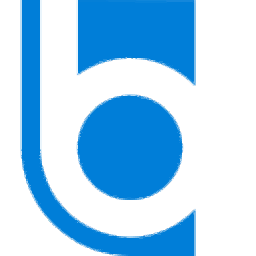
手机扫描下载
应用指数:3 分
类型:电脑应用性质:国外软件版本:v23.4.0 官方版大小:97.7 MB更新:2025-03-04语言:英文等级:平台:WinXP, Win7, Win8, Win10, WinAll官网:暂无
 folder colorizer2(文件夹着色工具)3.09 MB电脑应用
folder colorizer2(文件夹着色工具)3.09 MB电脑应用
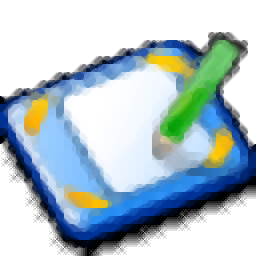 屏幕任意取色器1.69 MB电脑应用
屏幕任意取色器1.69 MB电脑应用
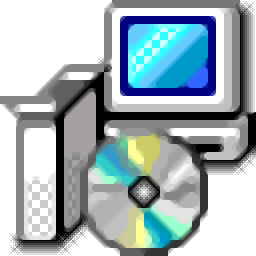 Gridraw软件(UML绘图软件)7.0 MB电脑应用
Gridraw软件(UML绘图软件)7.0 MB电脑应用
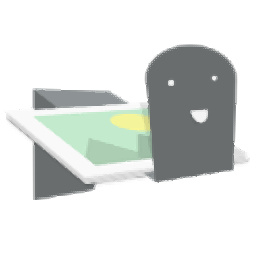 ImageIN图影(图片隐写工具)2.98 MB电脑应用
ImageIN图影(图片隐写工具)2.98 MB电脑应用
 gifviewer(Gif图片查看器)502 KB电脑应用
gifviewer(Gif图片查看器)502 KB电脑应用
 gif录制助手2.35 MB电脑应用
gif录制助手2.35 MB电脑应用
 微信PC客户端220.81 MB电脑应用
微信PC客户端220.81 MB电脑应用
 谷歌浏览器正式版/稳定版(Google Chrome)106.83 MB电脑应用
谷歌浏览器正式版/稳定版(Google Chrome)106.83 MB电脑应用
 Wps Office PC版69.95 MB电脑应用
Wps Office PC版69.95 MB电脑应用
 腾讯视频pc客户端90.95 MB电脑应用
腾讯视频pc客户端90.95 MB电脑应用
 夸克浏览器PC版177.51 MB电脑应用
夸克浏览器PC版177.51 MB电脑应用
 qq音乐pc端67.42 MB电脑应用
qq音乐pc端67.42 MB电脑应用
应用介绍应用截图相关版本网友评论下载地址
Bella Render
GUI提供渲染功能,可以在软件创建渲染场景,支持添加环境信息,可以选择地平面环境,可以添加天空环境,可以在软件添加相机,直接在软件创建摄像机、传感器、镜头和其他与摄像机相关的节点,也可以在软件添加几何学、添加材料、添加纹理,渲染相关的节点都可以在软件编辑,导入需要渲染的模型就可以开始提交任务,轻松执行渲染操作;Bella
Render GUI界面功能很多,可以导入OBJ、FBX、DAE、3DS或STL文件执行渲染,需要的朋友就下载吧。

1、等级:显示世界节点及其所有子节点,允许快速分配材质和切换可见性。
2、设置和相机:这些是专用于当前设置和相机节点的节点编辑器。
3、影像区域:显示渲染通道中的图像,每个渲染通道都有一个下拉按钮。
4、控制台 & 帮助:Console 显示状态消息,Help 显示上下文相关的节点帮助。
5、节点列表:这些面板显示场景中当前不同类型节点的列表。
6、材质编辑器:这是一个专门用于编辑素材的编辑器。
7、节点:这将列出场景中任何类型的所有节点。
8、相机:这将列出场景中的所有摄像机、传感器和镜头。
9、材料:这将列出场景中的所有材质。
10、纹理:这将列出场景中的所有纹理。
1、Bella Render GUI支持光源添加:区域光、平行光、IES灯、点光源、聚光灯
2、支持IPR线程:设置用于 IPR 的线程数。设置 0 将使用全部,所有为负数 - N。
3、规模:将缩放系数应用于输出分辨率,以提高交互性。
4、降噪:启用 IPR 渲染的降噪。
5、导航:在 IPR 的不同应用程序导航样式之间进行选择。
6、在 IPR 中渲染时,您可以:选择对象以查看它们在节点和材质编辑器中的属性。
7、镜头 : 滤镜可以添加/删除过滤器,并调整其参数。
8、Beauty Pass 降噪:可以启用或禁用,但仅在渲染完成后执行。
等级制度
此编辑器显示当前世界节点的层次结构:
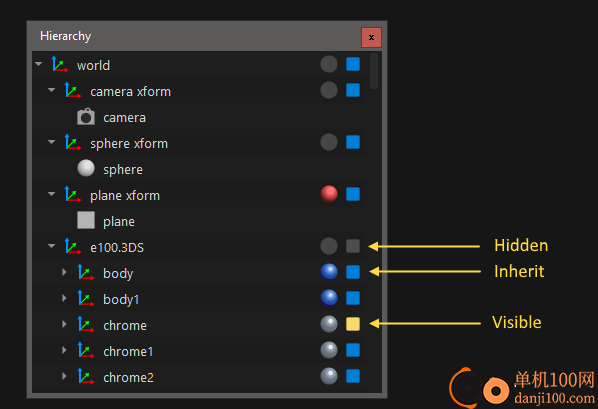
沿着窗口的右边缘有一些按钮,用于在 Visible (可见)、Hidden (隐藏) 和 Inherit (继承) 状态。将 xform 设置为 Hidden 将隐藏其所有子项,除非 它们通过使用 Visible 状态来覆盖此状态。
在 xform 的 Visiblity 按钮旁边,有一个图标,指示其分配的素材:
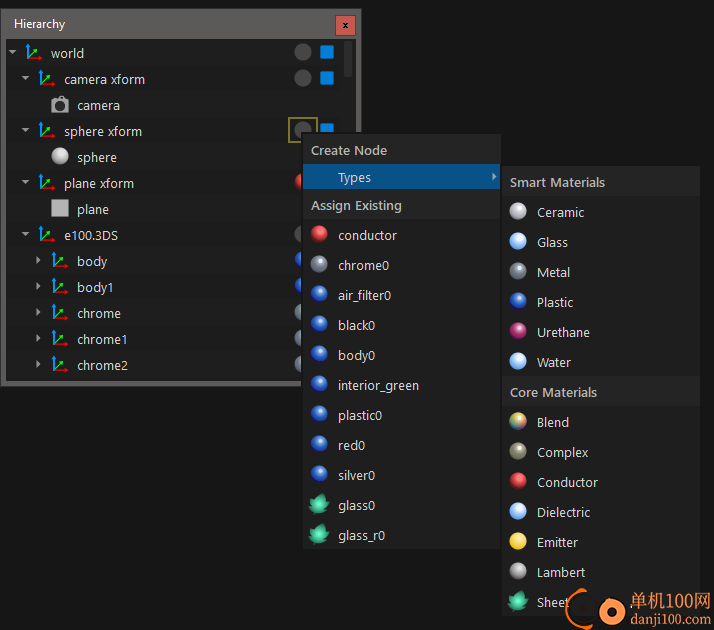
要更改 xform 的指定材质,请右键单击该按钮,然后选择指定现有的 material 或创建一个新的 SET
编辑
还提供了几个编辑器面板:
设置:此编辑器显示当前设置对象。
照相机:此编辑器显示当前相机(即 settings:camera)。
材料:此编辑器显示当前选定的材质。
此处的编辑器基于通用的 “node editor” 面板,该面板能够显示 系统中的任何类型的节点。除了一个之外,所有 API 都是定制的,专门用于他们的特定 Node 类型。
每个编辑器面板都会跟踪其选择历史记录,但您可以前后移动 该历史记录,方法是单击编辑器左上角的 Next 和 Previous 键:

可以通过单击控件右侧的小框将 Inputs 连接到 Outputs。节点引用 可以通过单击“Select Node”超链接或单击右侧的小框来选择:
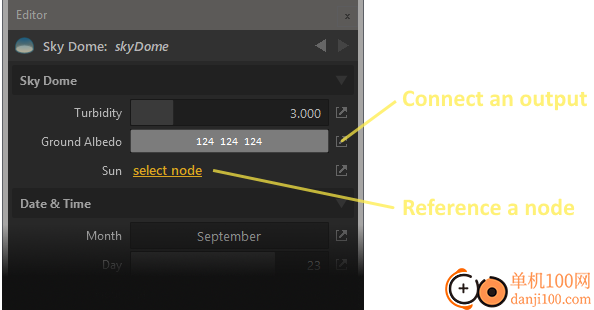
显示的上下文菜单允许从兼容的输出/节点中进行选择,或创建新节点。
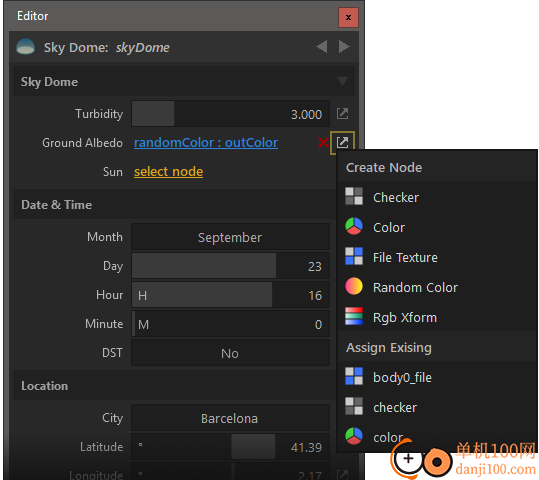
默认情况下,仅显示其类型与输入严格匹配的输出,但如果您在 打开菜单,那么它还将显示其类型可以强制转换为 input 类型的输出(对于 例如,必须将 Real 强制转换为 Int,因为它会丢失数据)。
当输入连接到输出时,显示的不是输入的立即值, 将显示一个指向 Connected Output 节点的超链接。与 node- 相同 reference inputs,当它们连接到节点时,指向引用节点的超链接将 被显示:
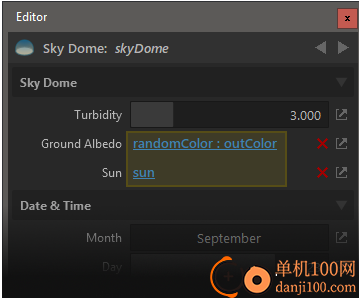
连接输入后,可以通过单击其红色小的“X”按钮来断开连接 右。
设置
此编辑器显示当前设置节点。为了更方便,它维护了一行 按钮,这些按钮提供了链接到设置的重要节点的快捷方式:相机、 environment 和 beautyPass:
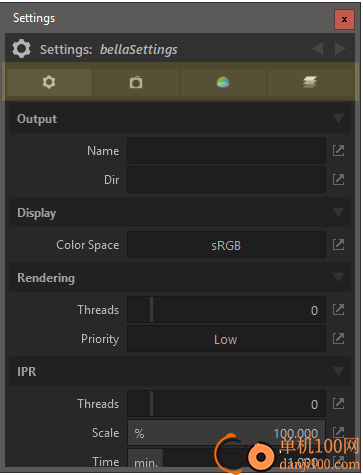
通常,从此面板可以最方便地编辑环境。
照相机
此编辑器显示当前相机节点。与设置编辑器类似,它也有一排按钮 ,在本例中,它提供了相机的 Sensor (传感器) 和 Lens (镜头) 节点的快捷方式:
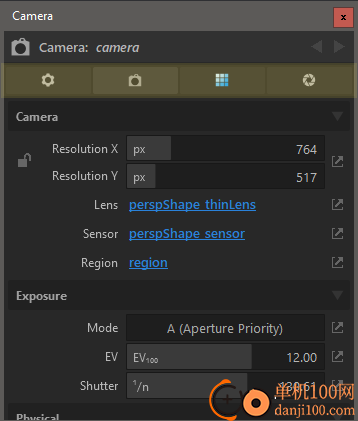
这些按钮实际上并不是特定于 Camera 编辑器的,而是特定于 Camera 节点的 (以及环境节点)。所以实际上,这些按钮将显示在任何编辑器中,以及 按钮,用于选择 Current Settings 节点(当前正在编辑的摄像机(或环境) 链接。
材料
此编辑器显示当前选定的材质节点,并允许对其进行交互式渲染:
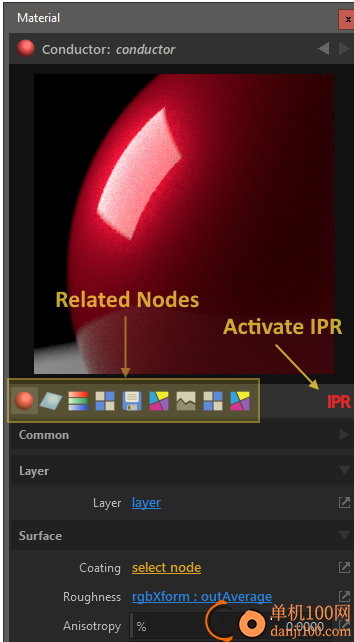
此外,此编辑器还为当前材质引用的所有节点提供按钮,并记住 每个材质的当前选定节点。
请注意,在渲染时,可以通过按住 Alt 键来缩放/平移/环绕材质预览 和鼠标按钮。每种材质都会记住上次用于渲染它的摄像机视图。要重置 view,只需按 R 键即可。
渲染
通常,Bella GUI 的使用方式是,它是从 3D 主机应用程序启动的,当您 单击“Render in Bella GUI”按钮。一旦它运行,您就可以监控渲染进度,并且 在渲染图像时或在图像完成后更改各种属性。
渲染过程
Bella 可以生成多个输出图像,每个图像都由渲染过程节点渲染(请参阅此处 可用的通行证)。渲染的每个通道都将在图像区域工具栏中分配一个下拉按钮:
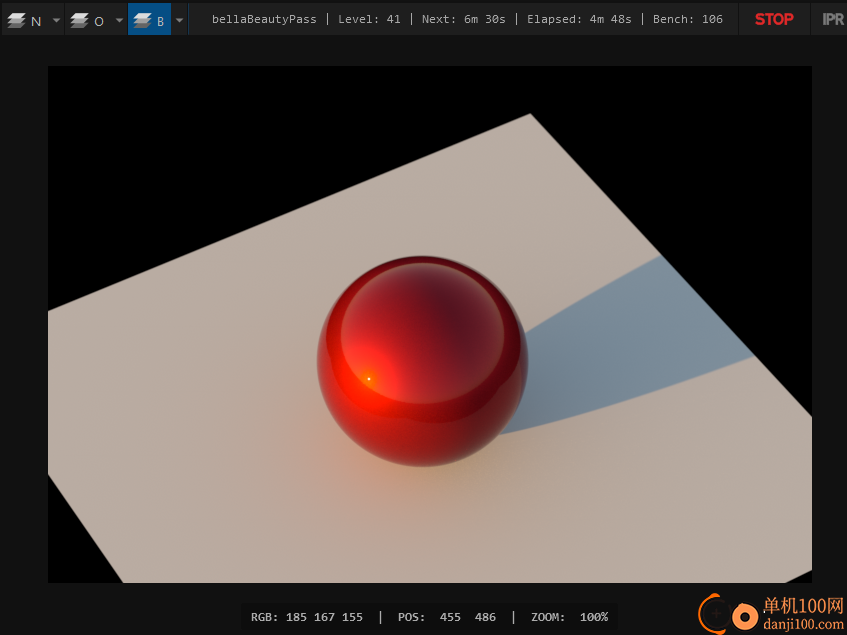
下拉菜单允许将 pass buffer 保存到文件,将其复制到剪贴板,并根据 在 pass 类型上,用于重新渲染图像的选项(例如,重新渲染对象 ID 通道 替换为更多样本)或对于美颜过程,以恢复渲染它(当 BSI 文件对 恢复):
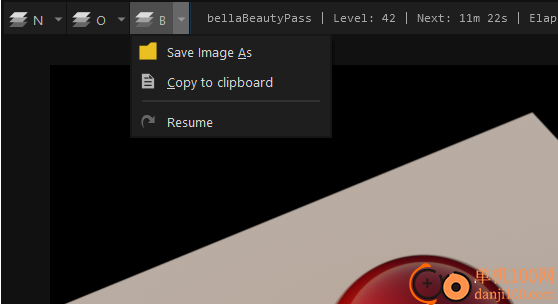
由于通过缓冲区可能代表大量的时间和CPU投资,您将被问到。 是否可以丢弃它们、是否重新开始渲染或启用 IPR。
应用截图

相关版本
多平台下载
猜您喜欢换一换
 微信PC客户端
微信PC客户端 谷歌浏览器正式版/稳定版(Google Chrome)
谷歌浏览器正式版/稳定版(Google Chrome) Wps Office PC版
Wps Office PC版 腾讯视频pc客户端
腾讯视频pc客户端 夸克浏览器PC版
夸克浏览器PC版 qq音乐pc端
qq音乐pc端 搜狗输入法PC版
搜狗输入法PC版 360极速浏览器pc版安装包
360极速浏览器pc版安装包 微信输入法pc端
微信输入法pc端 优酷视频pc客户端
优酷视频pc客户端 腾讯应用宝pc版
腾讯应用宝pc版 百度输入法pc客户端
百度输入法pc客户端 360安全浏览器PC版
360安全浏览器PC版 酷我音乐盒pc版
酷我音乐盒pc版
查看所有0条评论>网友评论
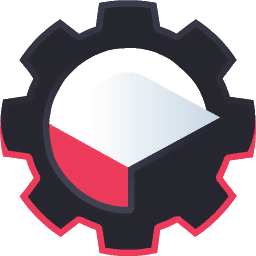 Kenny Asset Forge(3D游戏建模渲染软件)
Kenny Asset Forge(3D游戏建模渲染软件)  giwifi认证客户端9.04 MB电脑应用
giwifi认证客户端9.04 MB电脑应用
 联想QuickFix工具中心70.7 MB电脑应用
联想QuickFix工具中心70.7 MB电脑应用
 海鹦OfficeAI助手45 MB电脑应用
海鹦OfficeAI助手45 MB电脑应用
 消防融合通信PC客户端154.09 MB电脑应用
消防融合通信PC客户端154.09 MB电脑应用
 山东通pc端614.12 MB电脑应用
山东通pc端614.12 MB电脑应用
 抖音PC客户端3.07 MB电脑应用
抖音PC客户端3.07 MB电脑应用
 giwifi认证客户端9.04 MB电脑应用
giwifi认证客户端9.04 MB电脑应用
 海鹦OfficeAI助手45 MB电脑应用
海鹦OfficeAI助手45 MB电脑应用
 4DDiG DLL Fixer(DLL全能修复工具)16.2 MB电脑应用
4DDiG DLL Fixer(DLL全能修复工具)16.2 MB电脑应用
 消防融合通信PC客户端154.09 MB电脑应用
消防融合通信PC客户端154.09 MB电脑应用
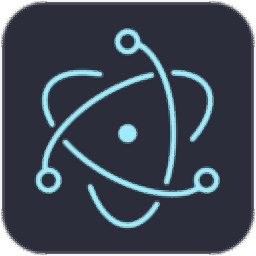 wechatDownload(微信公众号文章下载工具)79.5 MB电脑应用
wechatDownload(微信公众号文章下载工具)79.5 MB电脑应用
 CIMCO Edit 2024(CNC编程)347 MB电脑应用
CIMCO Edit 2024(CNC编程)347 MB电脑应用
 鲁大师
鲁大师 驱动软件
驱动软件 电脑浏览器
电脑浏览器